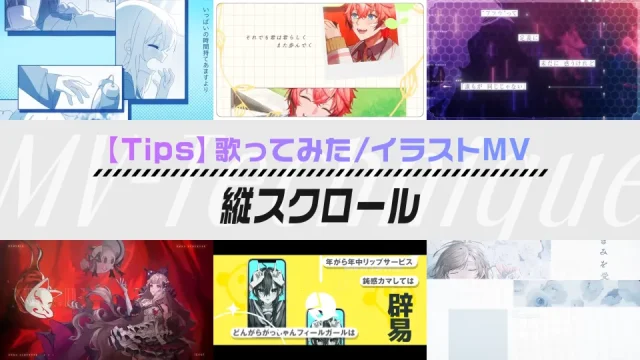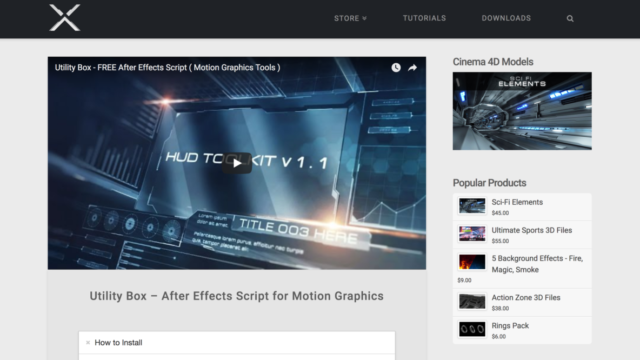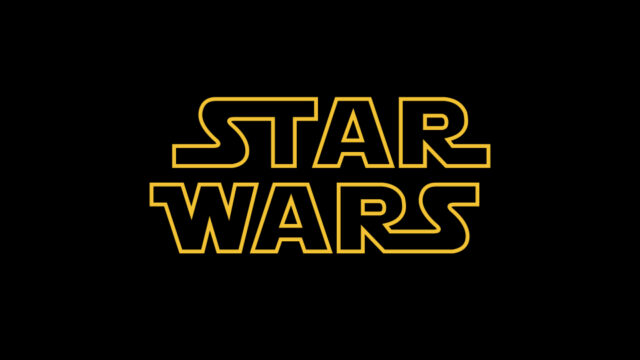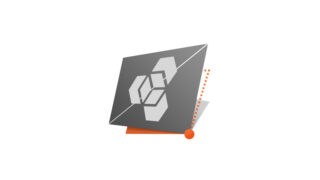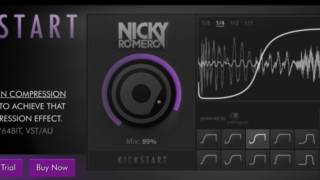こんにちは。まるもり(@maru__mori__)です。
今回は、After Effectsで知っておきたい「スクリプトを使う方法」について紹介します!
スクリプトを使うことで作業を効率化できるので、Aeの基本操作を覚えたら積極的にスクリプトを使っていきましょう!
スクリプトとは?
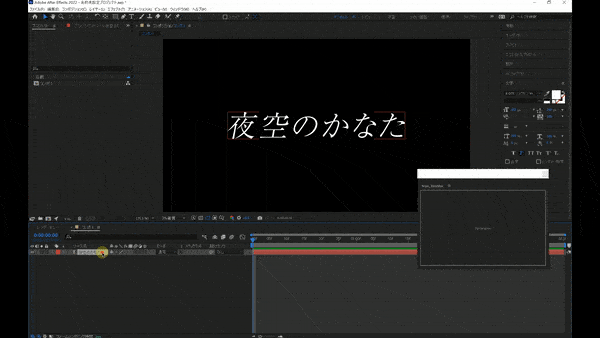
テキストを1文字ずつレイヤーに分割できるスクリプト
「Nisai Bara Moji」
「スクリプト」とは、After Effectsにインストールすることで使える「拡張機能」のひとつです。
Aeでは、無料・有料問わずたくさんのスクリプトがネットで公開されていて、スクリプトを使うことで、面倒な作業を効率化したり、色々な表現ができるようになります。
拡張機能の違い
After Effectsの拡張機能は主に、以下の3つがあります。
- プラグイン ➡︎ 「エフェクト」として使う。
- スクリプト ➡︎ 効率化系の「ツール」が多い。
- エクステンション ➡︎ 「テンプレート」や「プリセット」系が多い。
エフェクトとして使うものは「プラグイン」、作業を自動化するツール類は「スクリプト」、テンプレートやプリセットとしてすぐ使えるものは「エクステンション」と、大まかにこのような形で分かれています。
スクリプトを使う方法
スクリプトをフォルダの中に入れる
Aeでスクリプトを使うには、ダウンロードした「スクリプトファイル(.jsx / .jsxbin)」を、PCの「ScriptUI Panels」の中に入れます。
(スクリプトによっては、付属のフォルダも一緒に入れる必要がある場合もあります)
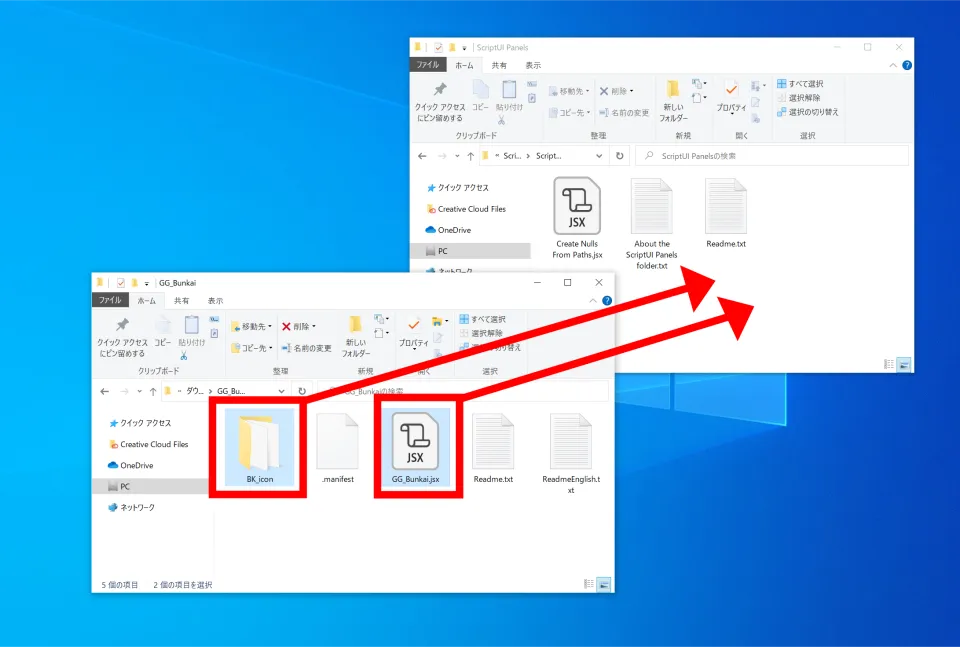

テキストをパーツに分割できる「GG分解」のケース
Windowsの保存場所
PC ➡︎ Windows(C:) ➡︎ Program Files ➡︎ Adobe ➡︎ Adobe After Effects(バージョン)➡︎ Support Files ➡︎ Scripts ➡︎ ScriptUI Panels
Macの保存場所
アプリケーション ➡︎ Adobe After Effects(バージョン)➡︎ Scripts ➡︎ ScriptUI Panels
Aeを再起動する
「ScriptUI Panel」に保存した後、After Effectsを起動して、上のメニューの「ウィンドウ」をクリックして、下の方にいくと、スクリプトを使えるようになります。
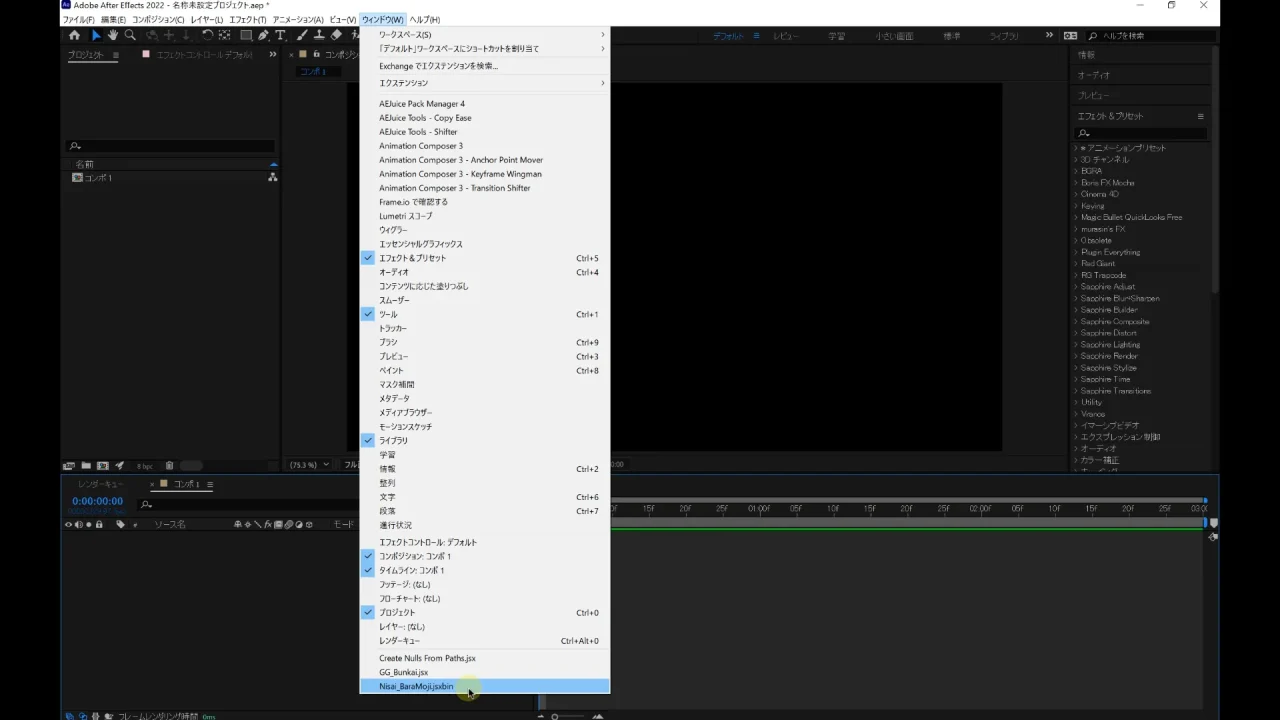
注意点
海外のユーザーが作られたスクリプトは、英語版のAeでしか正しく動作しないケースも多いです。
もし、スクリプトがうまく機能しない場合は、Aeを英語版にして試してみてください。
英語版での起動については、以下の記事をご覧ください。
➡︎簡単に切替え可能!After Effectsを英語版で起動させる方法

最後に
今回は、After Effectsでスクリプトを使う方法について紹介しました。
スクリプトは無料・有料問わず便利なものが多いので、ぜひ使ってみてください!
有名なスクリプトに関しては、以下の記事でも紹介しているのでよければこちらもぜひご覧ください。
➡︎【2023年版】After Effects初心者おすすめ!無料プラグイン/プリセットまとめ

【After Effects】おすすめプラグイン/プリセット
Animation Composer(※無料版あり)
使いやすく汎用性の高い5,400以上のプリセット集。フリーランス・個人の映像製作者におすすめです▼▼

AE Juice(※無料版あり)
定番表現を含む20,000以上の「アニメーション/トランジション」が入ったプリセット集。コスパ重視でプリセットを揃えたい人におすすめです▼▼

Envato Elements
クリエイティブ制作に必要な素材やテンプレートを無制限にダウンロードできます。フリーランスや映像制作の素材に困っている人はぜひ▼▼

クリエイティブ系のサブスク「Envato Elements」では、年間$199で映像製作に役立つ素材やテンプレートを無制限にダウンロードできます。
5,800万以上のイラスト素材/写真素材/映像素材/Ae・Pr等のテンプレート・プリセットを自由に使えるため、仕事だけでなく、自主制作や、Ae/Prを勉強中の人もプロジェクトの中を見て勉強できたりと、幅広い場面で役立ちます。
映像制作者からデザイナーまで、クリエイティブに関わる全ての方におすすめなので、ぜひ使ってみてください!